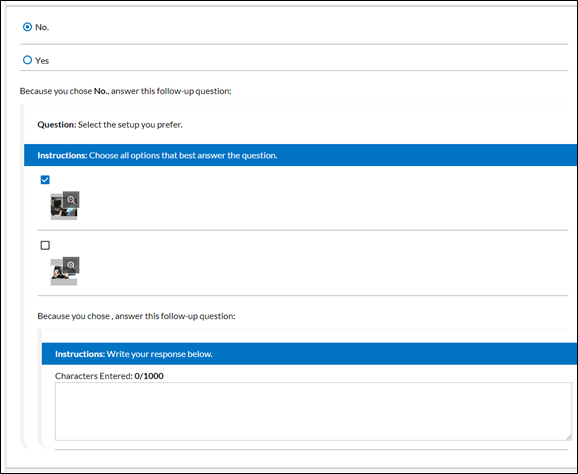Responder a questões
Após iniciar o questionário ou avaliação, você pode ter que concordar com as condições de auto-orientação para confirmar que é a pessoa que está respondendo às perguntas.
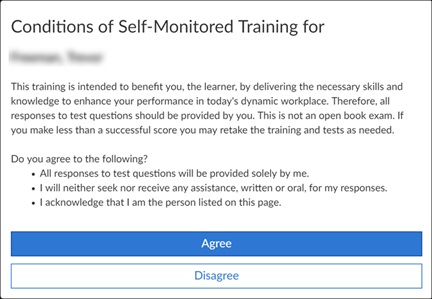
Clique em Concordar para continuar o questionário e iniciar o Slide 1.
Se discordar, o questionário será fechado.
Consulte Interface da Compliance Certitudes para obter informações sobre as ferramentas e botões usados para navegar pelas perguntas.
Tipos de perguntas e respostas
As questões aparecem nos slides. Cada slide pode ter uma ou mais questões que você deve concluir antes de poder proceder para o próximo slide. Há vários tipos de questões e respostas diferentes que podem aparecer no questionário.
Entre os tipos de perguntas, podem incluir-se:
- Questões que requerem uma ação ou uma série de ações antes que você possa responder à questão
- Questões com mídia informacional para auxiliar seu entendimento da questão
- Questões com mídia obrigatória que você deve ver antes que possa fornecer uma resposta
- Questões que podem solicitar perguntas adicionais dependendo da sua resposta (somente questionários)
Entre os tipos de resposta, podem incluir-se:
- Múltipla escolha, mas você está limitado a selecionar somente uma resposta
- Selecionar todas as que se aplicam, em que você pode escolher uma ou mais respostas, mas pode ser limitado a selecionar um número definido
- Discursiva, em que você deve digitar sua resposta (não disponível para Avaliações)
- Respostas que apresentam questões de acompanhamento que requerem uma resposta (não disponível para Avaliações).
- Respostas com mídia anexa para auxiliar seu entendimento da opção
Cada slide pode incluir qualquer combinação dos tipos de pergunta e resposta acima.
Exemplos
Perguntas e respostas simples são normalmente uma questão baseada em texto, seguida pelas opções de resposta. Slides de perguntas possuem uma questão e uma resposta por slide, ou várias questões por slide. A menos que a questão seja opcional, você deve responder a todas as questões no slide para continuar.
Entre os tipos de resposta simples, incluem-se:
- Múltipla escolha - selecione uma opção entre todas as apresentadas; normalmente usada para questões de sim/não, verdadeiro/falso.
- Selecione todas que se aplicam - marque todas as que se aplicam, embora o autor possa limitar o número máximo que você pode selecionar.
- Opcional - não é obrigatória para concluir o slide e pode aplicar-se a qualquer tipo de resposta.
- Respostas discursivas - digite sua resposta, com um número limitado de caracteres. (não disponível para avaliações)
-
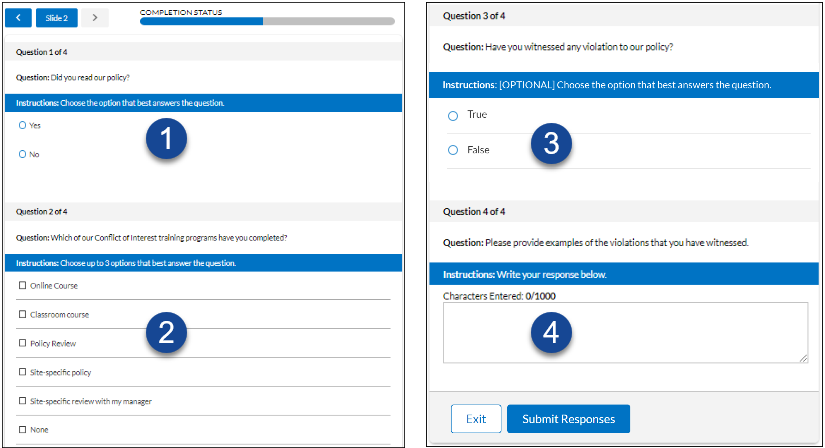
- Após responder a todas as questões, o botão Enviar respostas é habilitado.
Esta questão inclui um PDF obrigatório conforme indicado pelo ponto de exclamação amarelo na imagem em PDF. Para responder a esta questão, você deve:
- Clicar em PDF para abri-lo em uma nova janela.
- Quando você abre o PDF, o ponto de exclamação amarelo transforma-se em uma marca de verificação verde e branca.
- Marque a opção Eu analisei o anexo acima, que é habilitada após você abrir o PDF. Não é possível continuar sem clicar nessa caixa.
- Clique em Continuar, opção que é habilitada após você marcar a caixa acima.
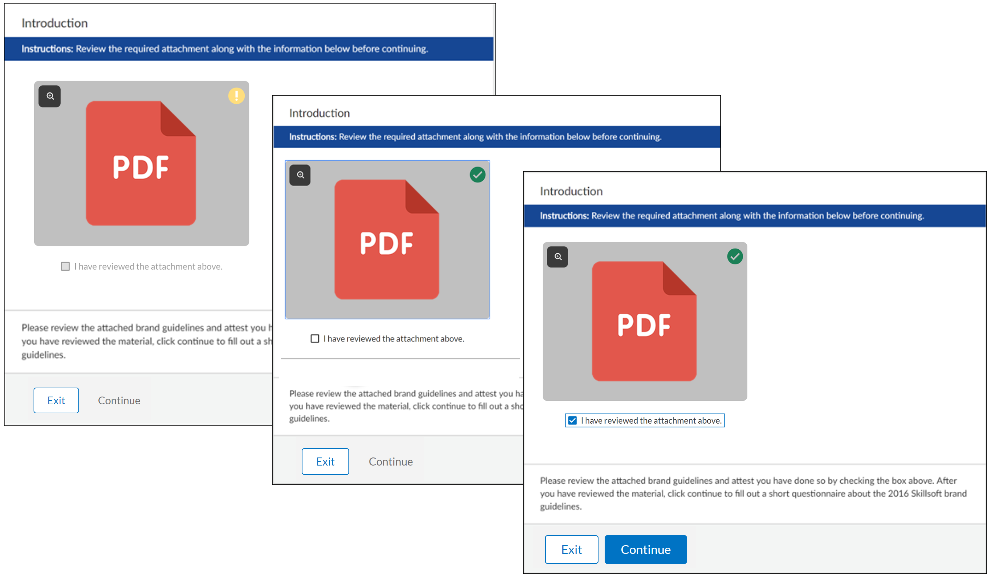
Algumas questões incluem uma imagem para ampliar seu entendimento da questão.
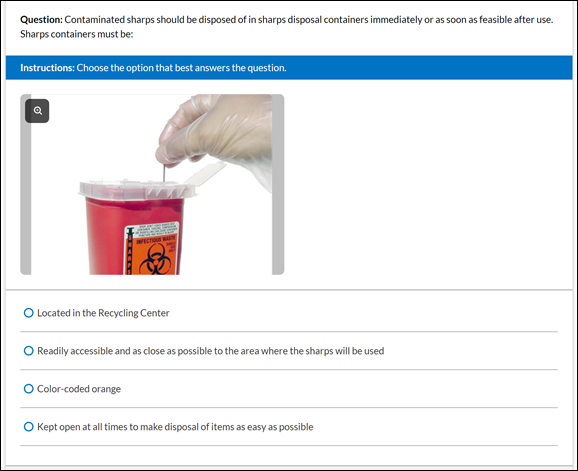
- Clique na imagem para abri-la em um visualizador de imagens.
-
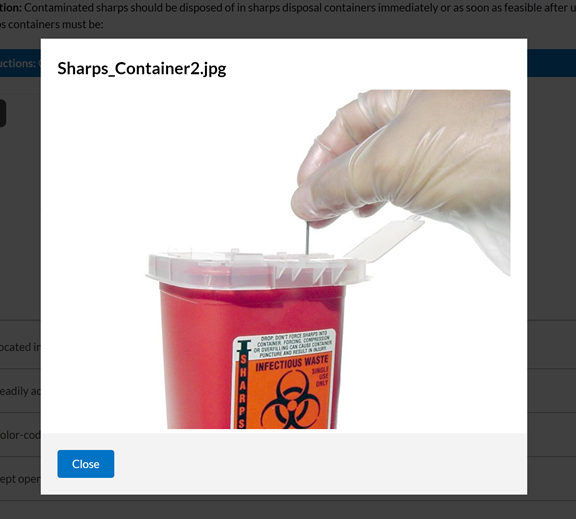
- Feche a imagem e volte para o slide da questão.
- Responda à questão para habilitar o botão Enviar resposta.
Algumas respostas incluem imagens anexas a cada opção.
Clique na miniatura para abrir o anexo. A lupa transforma-se em uma marca de verificação para indicar que você abriu o anexo.
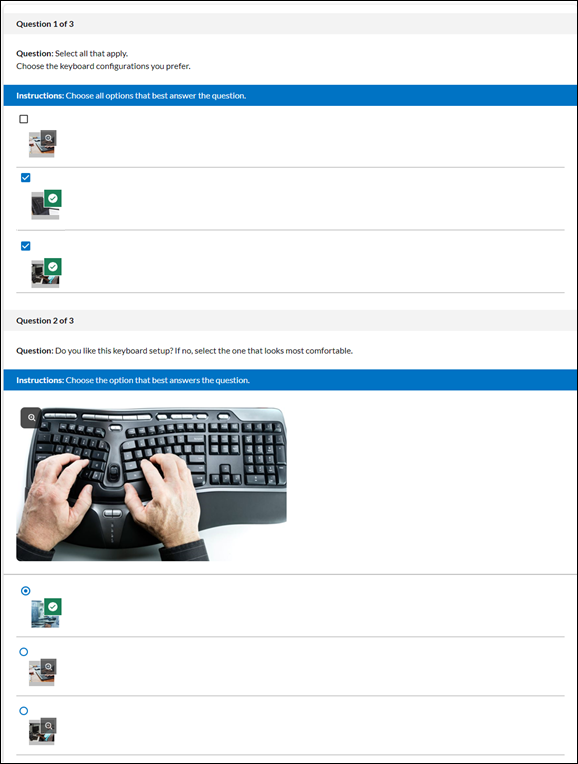
Somente em questionários, algumas respostas solicitarão questões adicionais baseadas na opção de resposta. As questões de acompanhamento podem ser de qualquer tipo, e as respostas a uma questão de acompanhamento podem solicitar mais informações.